(Решено) Не удалось открыть файл так как у вас нет разрешения на его просмотр: ru_mac — LiveJournal
Решение этой проблемы приведено в конце статьи. Проблема оказалась в OneDrive. Оставляю первоначальный пост без изменений, чтобы было видно, какие мучения могут подстерегать пользователей. Также см. пятый комментарий от меня — когда ещё я не нашёл решения.
Какой-то полтергейст творится!
Система Catalina последняя, диск APFS.
У меня есть папки с фотографиями, которым по 10-15 лет. И вот я заметил, что если копирую фотографию оттуда в другую папку, то этот файл в новой папке не отображает превьюшку фотографии, а при попытке открытия даёт «Не удалось открыть файл ***.jpg так как у вас нет разрешения на его просмотр».
В СТАРОЙ папке всё нормально, а в новой — не даёт отображаться!
Перелопатил весь интернет, ничего не помогает!
Не пробовал только это из-за боязни: « sudo chmod -R -a# 0 ~/ »
Не помогает: «sudo chown Моё_имя_пользователя /путь/имя файла»
ГАЙД. Как открыть программу от неустановленного разработчика? (Mac)
Это решение не могу реализовать, т.к. не нахожу некоторых файлов:
В muComander файлы в старой папке имеют аттрибуты -rwx
А в новой папке эти же файлы имеют аттрибуты —-
Попытка изменить аттрибуты в Командере или с помощью Терминала ничего не даёт — они не меняются!
Я нашёл одно очень странно решение. Если эти файлы или папку скопировать в другой диск Mac OS Extended или exFat и быстро скопировать оттуда в нужное место, то файл не «портится». То есть права остаются мои.
Теперь самое странное! Постарайтесь, пожалуйста, вникнуть.
Предположим, у меня есть старая папка 2005-01-01. Я её копирую на временный диск, а потом оттуда снова копирую на старое место с заменой файлов (ну, чтобы избавиться от глючных разрешений). И это помогает НЕНАДОЛГО! То есть если файл оттуда взять сразу, то он будет доступен для просмотра. Если же подождать, а потом взять, то разрешения на просмотр теряется.
Такое впечатление, что система восстанавливает глючные права на доступ.
Естественно, я тыкал в «свойства» файла. Там всё прекрасно (см. Скриншот)!
Проверку диска запускал — всё нормально.
Люди добрые, помогите, пожалуйста! Что же это такое?!
Все эти старые папки синхронизируются с OneDrive. Может быть это он что-то портачит. Ну мне вообще всё равно, кто это делает. Есть ли способ сделать моё моим.
ДОПОЛНЕНИЕ!
РЕШЕНИЕ, которое я нашёл через трое суток! Оказывается, всё дело было в опции, которая по умолчанию включается в OneDrive: «Файлы по запросу».
Её надо выключить.
Пока она включена, некоторые (не все!) файлы при копировании в другое место будут недоступны для просмотра и будет твориться вся та катавасия, которую я описал, а также другие глюки, которые мне не хватило терпения описывать, а вам не хватит терпения читать!
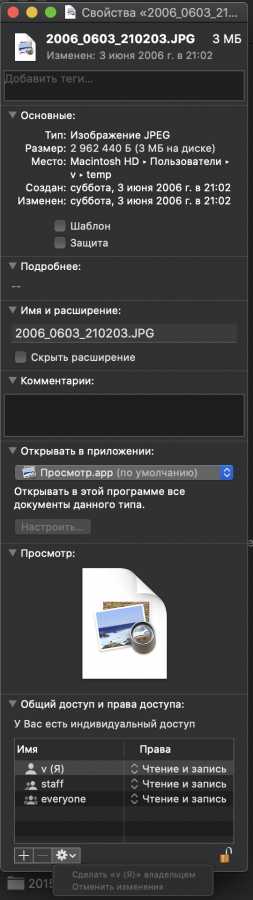
Настройка прав доступа к файлам, папкам и дискам на Mac
- На Mac выберите объект, затем выберите «Файл» > «Свойства». Если замок в правом нижнем углу закрыт , нажмите его, чтобы разблокировать панель «Свойства», затем введите имя и пароль администратора.
- В разделе «Общий доступ и права доступа» выполните одно из следующих действий:
- Добавление пользователя или группы. нажмите кнопку «Добавить» под списком, выберите пользователя или группу, затем нажмите «Выбрать».
- Удаление пользователя или группы. выберите пользователя или группу, затем нажмите кнопку «Удалить» под списком.
Пока открыто окно «Свойства», можно отменить добавление или удаление пользователя или группы в разделе «Общий доступ и права доступа». Прежде чем закрывать окно «Свойства», нажмите раскрывающееся меню действий и выберите «Отменить изменения».
Big Sur ошибка «У вас нет разрешения на открытие программы»
На данную ошибку есть рекомендации от Apple, но если они не помогли, можно попробовать данный способ.
Как поставить HomeBrew
Выполняем установку пакета UPX через homebrew.
UPX — это бесплатный, переносимый, расширяемый, высокопроизводительный упаковщик исполняемых файлов для нескольких исполняемых форматов.
brew install upx
Дальше выполняем команду:
(у меня Help — это имя приложения, Вам надо будет заменить на своё имя приложения, как оно у Вас называется в «Программах»)
sudo upx -d /Applications/Help.app/Contents/MacOS/Help
Если все успешно прошло, появиться вот такое окно.
Все можно открывать Ваше приложение обычным способом.
Безопасное открытие приложений на компьютере Mac
ОС macOS была разработана для обеспечения безопасности пользователей и их данных при сохранении конфиденциальности.
Gatekeeper выполняет онлайн-проверки на наличие в приложении известных вредоносных компонентов и отзыв сертификата подписи разработчика. Мы никогда не объединяли данные этих проверок с информацией о пользователях Apple или их устройствах. Мы не используем данные этих проверок, чтобы узнать, какие приложения пользователи запускают или устанавливают на своих устройствах.
Подтверждение подлинности необходимо для проверки наличия в приложении известных вредоносных компонентов. Проверка проводится с использованием зашифрованного соединения, устойчивого к сбоям сервера.
Эти проверки безопасности никогда не включали идентификатор Apple ID пользователя или идентификацию его устройства. Для более надежной защиты конфиденциальности мы прекратили регистрацию IP-адресов, связанных с проверками сертификатов идентификатора разработчика, и гарантируем, что все собранные IP-адреса будут удалены из журналов.
Кроме того, в следующем году мы внесем некоторые изменения в наши проверки безопасности:
- Новый зашифрованный протокол для проверки отзыва сертификата идентификатора разработчика
- Надежная защита от сбоев сервера
- Новая настройка, позволяющая пользователям отказаться от этих средств защиты
* Если вам предлагается открыть Finder: нажмите приложение в Finder, удерживая клавишу Control, выберите «Открыть» в меню, а затем нажмите «Открыть» в появившемся диалоговом окне. Чтобы открыть приложение, введите имя администратора и пароль.
Открытие приложения от неустановленного разработчика на Mac
Если Вы пытаетесь открыть приложение, которая не зарегистрирована в Apple установленным разработчиком, появляется диалоговое окно с предупреждением. Это не обязательно означает, что с приложением что-то не так. Например, некоторые приложения были созданы до начала регистрации разработчиков. Однако приложение не проверялась, поэтому macOS не может определить, было ли приложение изменено или повреждено после выпуска.
Вредоносное ПО часто распространяется следующим образом: в приложение встраивается опасный код, а затем зараженное приложение распространяется далее. Незарегистрированное приложение от неустановленного разработчика может содержать вредоносный код.
Безопаснее всего загрузить новую версию приложения из Mac App Store или использовать альтернативное приложение установленного разработчика.
Чтобы запустить приложение в обход настроек безопасности, выполните следующее.
Примечание. Можно также внести заблокированное приложение в список исключений. Для этого нажмите кнопку «Подтвердить вход» в панели «Общие» в разделе настроек «Защита и безопасность». Эта кнопка доступна в течение примерно часа после попытки открыть приложение.
Чтобы изменить эти настройки на Mac, выберите меню Apple > «Системные настройки», нажмите «Защита и безопасность», затем нажмите «Основные».
Открыть панель «Основные»
Как изменить настройки безопасности, описано в разделе Защита компьютера Mac от вредоносного ПО.
Решение проблемы с правами доступа Mac OS X
Приветствую. После создания нового админа и удаления старого, а так же после восстановления из резервной копии Time Machine, многие сталкиваются с проблемой — неправильно выставлены права на файлы и папки. Так многим папкам выставляются права 755, что означает, что только админ может вносить изменения, а никакая программа ничего записать в папку или файл уже не может. Конечно со стороны безопасности это просто супер, но некоторые программы не работают при таких правах и выдают ошибку об ограничении доступа, уведомляя, что надо проверить права на файлы и папки.
В частности я столкнулся с данной проблемой после создания нового админа и удаления старой учетной записи администратора. После этого я начал замечать, что многие программы, которые я восстанавливал из Time Machine подсвечивались значком запрета, а при попытке открыть или запустить — выскакивало сообщение о недостаточности прав на просмотр и редактирование.
Также пробовал через терминал менять всем файлам владельца, менять права доступа на 774, но все бесполезно: права меняются для владельца, группы и everyone (той, которая изначально «Только чтение»). Вторая everyone с «Настройка» остается на месте.
Не буду тянуть, нашел два способа, которые приводят к одному и тому же результату. Один жутко замудренный, а второй наоборот элементарный, но вполне рабочий.
Для исправления прав доступа в Mac OS X вводим в терминал:
Жмем Enter, вводим пароль администратора. Вся процедура занимает несколько секунд.
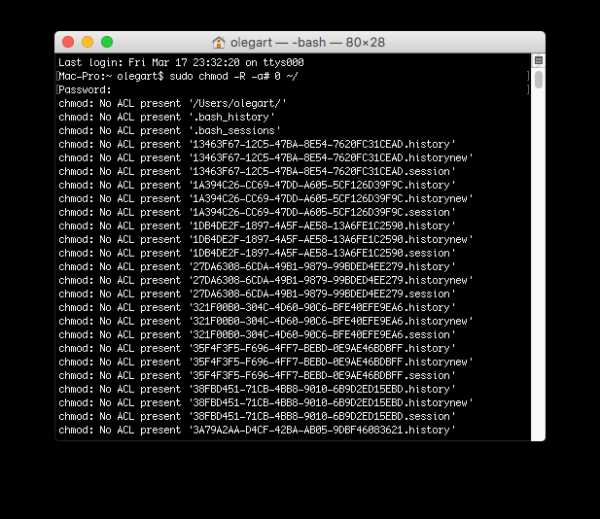
И вуаля права восстановлены. Многие, что бы добиться данного результата начисто устанавливают новую операционную систему. Согласитесь, так проще.
Вас могут заинтересовать:
ios — Невозможно открыть файл ***. App, поскольку у вас нет разрешения на его просмотр
- Около
- Продукты
- Для команд
- Переполнение стека Общественные вопросы и ответы
Почему у меня нет разрешения на просмотр файлов…
Зайдите в Библиотеку в строке меню, удерживайте и отпустите клавишу Option и обратите внимание, как запись для «Библиотеки» добавляется в список меню . один из способов добраться туда , теперь, когда Apple решила, что нам нужно воздерживаться от внесения изменений или случайностей или как будто это необходимо только для устранения неполадок и иным образом сделать папку скрытой.
/ Users / your-account / Library
PS: форумы используют для поощрения и создания профиля пользователя их Mac, версии ОС, других деталей — быть презент и показать, что нам больно, нам и читателям действительно нужно знать.
На самом деле, что касается меня, я просто заметил, что даже в моих сообщениях — на самом деле все — было удалено оборудование для профилей продуктов пользователей и т. Д., Они не отображаются в сообщениях. Это может помочь серверам и проблемам с функционированием форума, но мне это мешает.
Люди здесь могут работать под управлением 10.6.8 или Lion (10.7.5) или 10.8.x (Mountain Lion), а некоторые по-прежнему используют старую (и теперь не поддерживаемую) версию OS X.
macos — Wireshark — у вас нет разрешения на захват на этом устройстве mac
- Около
- Продукты
- Для команд
- Переполнение стека Общественные вопросы и ответы
- Переполнение стека для команд Где разработчики и технологи делятся частными знаниями с коллегами
- Вакансии Программирование и связанные с ним технические возможности карьерного роста
- Талант Нанимайте технических специалистов и создавайте свой бренд работодателя
swift — NSCocoaErrorDomain Code = 257 файл не может быть открыт, поскольку у вас нет разрешения на его просмотр: FileManager attributesOfItem возвращает nil в iOS13
- Около
- Продукты
- Для команд
xcode10.1 — Невозможно открыть файл «Демо», потому что у вас нет разрешения на его просмотр
- Около
- Продукты
- Для команд
- Переполнение стека Общественные вопросы и ответы
Исправьте ошибку «Приложение не открывается, потому что оно от неизвестного разработчика» в Mac OS X
Mac OS X по умолчанию запрещает запуск приложений от неизвестных разработчиков или источников. Вы обнаружите сообщение в Mac OS, когда попытаетесь запустить приложение Mac, которое не было получено из проверенного источника или из Mac App Store, и вы получите диалоговое окно с предупреждением, в котором говорится: «[Имя приложения] может не вскрывается, потому что он от неустановленного разработчика ».
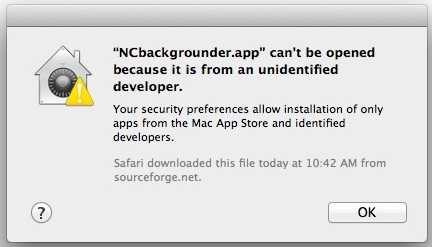
Эта функция безопасности называется GateKeeper, и это не означает, что вы не можете запускать эти непроверенные приложения на Mac, вам просто нужно либо временно обойти защиту GateKeeper, либо полностью отключить ограничения приложений.
Как временно получить сообщение об ошибке «Не удается открыть приложение» на Mac
Временный обход Gatekeeper для обхода сообщения об ошибке «неопознанный разработчик», вероятно, является лучшим вариантом для большинства пользователей Mac, поскольку он поддерживает некоторую безопасность в масштабах всей системы и вместо этого просто позволяет открывать конкретное приложение:
- Щелкните правой кнопкой мыши (или щелкните, удерживая клавишу Control) нужное приложение и выберите «Открыть».
- Нажмите кнопку «Открыть» в следующем диалоговом окне с предупреждением, чтобы все равно запустить приложение.
Вы можете сделать это с помощью любого стороннего приложения, которое выводит это диалоговое окно с предупреждением, и в любом случае открыть его.
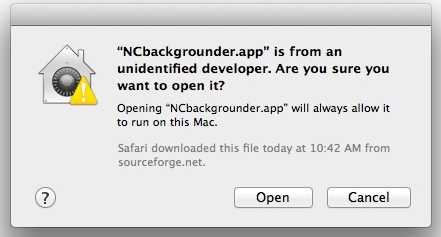
Если вам надоело постоянно щелкать правой кнопкой мыши по приложениям, чтобы их открывать, вернитесь к уровням безопасности приложений до Mountain Lion, полностью отключив проверку приложений Gatekeepers.
Полное отключение предотвращения неопознанных разработчиков приложений GateKeeper
Как правило, лучше всего подходит для опытных пользователей, которые знают, каким приложениям доверять, а каким не доверять:
- Запуск системных настроек из меню Apple
- Выберите «Безопасность и конфиденциальность», затем перейдите на вкладку «Общие», а затем щелкните значок замка в углу, чтобы разблокировать настройки.
- Найдите «Разрешить загрузку приложений с:» и выберите «Где угодно» *
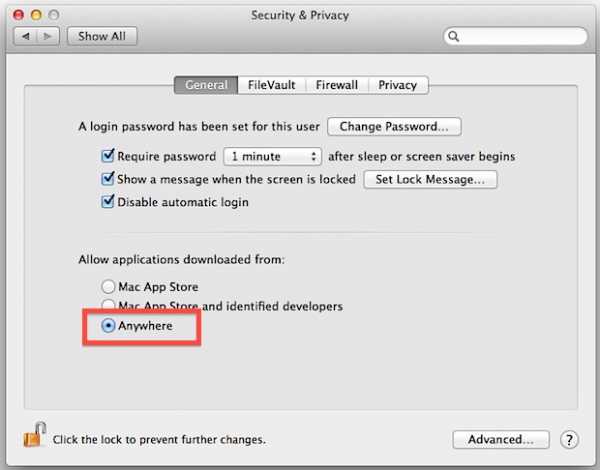
* Новые версии macOS могут разрешать приложения из любого места с помощью этих инструкций, если опция недоступна сразу
То же самое во всех версиях Mac OS X с поддержкой Gatekeeper, включая MacOS Mojave, MacOS High Sierra, macOS Sierra, El Capitan, OS X Yosemite 10.10.x, OS X Mavericks, 10.9.x и Mountain Lion 10.8.x, где эта функция была впервые представлена.
Источник: fileextension.ru
Как установить стороннее ПО на новый Mac?
Как открыть программу от неустановленного разработчика на Mac?
- В Finder на Mac найдите приложение, которое хотите открыть. Не используйте для этого Launchpad. .
- Удерживая клавишу Control, нажмите на значок приложения, затем выберите «Открыть» в контекстном меню.
- Нажмите «Открыть».
Как установить ПО на мак?
- открываем скачанный . .
- перетаскиваем каталог с приложением в системную папку «Программы»;
- приложение через пару секунд появится на Launchpad (жест «щипок» для открытия) и сразу будет готово к работе;
Как отключить настройки безопасности на мак?
Чтобы изменить эти настройки на Mac, выберите меню Apple > «Системные настройки», нажмите «Защита и безопасность», затем нажмите «Основные». Примечание. Если в левом нижнем углу панели отображается закрытый замок , нажмите его, чтобы разблокировать панель настроек.
Как установить пиратскую программу на мак?
Установка взломанных программ на MAC совершенно не отличается от установки обычных программ для MAC. Вы все также скачиваете с сайта . DMG файл (образ диска), монтируете его двойным кликом, а затем просто перетягиваете программу в папку Application (Программы).
Как установить программу не из App Store?
Выполните следующие действия на мобильном устройстве: перейдите по пути Настройки → Основные → Управление устройством. В этом разделе появится пункт с названием компании-разработчика — откройте его и нажмите на «Доверять».
Как установить разработчика на мак?
- Зажмите клавишу Control и в Finder нажмите на установочный пакет приложения.
- Выберите пункт Открыть из контекстного меню.
- В диалоговом окне подтвердите желание открыть приложение неустановленного разработчика.
- Введите пароль администратора.
Где брать софт для Mac?
- Apple Downloads. Как это ни странно, но на сайте производителя системы искать нужный софт догадывается не каждый. .
- Versiontracker. Один из наиболее известных софтовых архивов с приложениями под мак. .
- Macupdate. .
- I Use This.
Как обновить старый Мак?
В меню Apple () в углу экрана выберите «Системные настройки». Нажмите «Обновление ПО». Нажмите «Обновить сейчас» или «Обновление ПО».
Как отключить Gatekeeper Mac?
Как отключить Gatekeeper в macOS Sierra? После того, как вы ввели эту команду, откройте Системные настройки —> Защита и безопасность. Здесь во вкладке Основные появится возможность разрешить запуск приложений из «Любого источника». Эта практически полностью отключает Gatekeeper.
Как снять защиту с программы на мак?
Для этого достаточно просто открыть контекстное меню, выбрать пункт Свойства и снять галочку напротив пункта Защита. В случае если таких файлов в корзине много, то снять защиту можно со всех сразу.
Можно ли скачивать пиратки на мак?
Дело в том, что операционная система macOS (OS X) позволяет устанавливать на себя даже пиратское программное обеспечение, не подвергая при этом компьютер процедуре взлома или джейлбрейка.
Можно ли скачивать программы на макбук?
Главным способом установки приложений на Mac по-прежнему является Mac App Store. Первым делом, для загрузки любого ПО из Mac App Store понадобится учетная запись Apple ID. . После окончания процесса скачивания и установки, приложение отобразится в Launchpad (скриншот ниже), а также в папке «Программы» проводника Finder.
Какие программы необходимо установить на Мак?
- IINA. Без преувеличения лучший медиаплеер для macOS, значительно превосходящий возможности QuickTime и устаревшего VLC. .
- Transmission. .
- The Unarchiver. .
- Amphetamine. .
- Paste. .
- Bartender. .
- Spectacle. .
- AppCleaner.
Источник: estakada-auto.ru
3 способа запуска непроверенных, неопознанных приложений для разработчиков на Mac
За прошедшие годы Apple изменила способ работы с приложениями в macOS. Из-за возросших ограничений стало сложно устанавливать приложения от непроверенных или неизвестных разработчиков на macOS. Итак, как мы можем скачать и запускать неопознанные приложения для разработки на Mac? Что ж, вот несколько простых способов сделать это.
Запускайте непроверенные и неопознанные приложения для разработки на Mac
Apple поддерживает строгий контроль над приложениями, которые можно установить на macOS. Это включает в себя технологию Gatekeeper, предназначенную для того, чтобы на вашем Mac работало только надежное программное обеспечение. Это помогает защитить от вредоносных программ и плохого взаимодействия с пользователем.
Однако в то же время вас может раздражать предупреждение о том, что приложение создано неустановленным разработчиком, при попытке установить приложения от независимых разработчиков. К счастью, есть несколько быстрых обходных путей для запуска приложений от неизвестных разработчиков на Mac, которые упомянуты ниже.
Но прежде чем начать, убедитесь, что приложение и его разработчик легитимны. Его следует загружать из надежного источника, поскольку приложения могут быть легко изменены и подвергнут ваш компьютер и личную информацию вредоносному ПО.
Шаги по запуску приложений от неизвестных разработчиков на macOS
1] Все равно использовать Open
В macOS, когда приложение не удается установить из-за того, что оно создано неустановленным разработчиком, все, что вам нужно сделать, это:
- Ouvert Системные настройки на вашем Mac.
- Направляйтесь к Sécurité и др confidentialité и выберите общий язык.
- Здесь вы увидите кнопку «Все равно открыть» для приложения, которое вы пытались открыть за последний час.
- Cliquez-сюр- Все равно открыть заменить блок.
- кран Ouvert когда будет предложено запустить или установить зависшее приложение на вашем Mac.
Теперь приложение будет добавлено в список исключений, а это значит, что вы сможете открыть его в будущем, дважды щелкнув по нему, как и любое другое приложение.
2] Метод Control-Click
- Откройте исследователь на вашем Mac.
- Найдите приложение вы хотите открыть. Вы найдете его в папке «Приложения» или в папке «Загрузки».
- Приложение с нажатой клавишей Control значок, чтобы открыть контекстное меню.
- Из доступных опций щелкните Открыть.
Это все. Теперь приложение будет открыто, а также создаст исключение в настройках безопасности для обычного открытия двойным щелчком по приложению.
3] Терминальное управление
Ранее macOS предлагала специальную опцию «Где угодно» на панели «Безопасность и конфиденциальность» в системных настройках, чтобы разрешать приложениям из любого места. Однако в последних версиях его не было. Тем не менее, вы можете вернуть его с помощью простой команды терминала.
Откройте терминал и введите команду sudo spctl-мастер-отключить. Это все. Параметр «В любом месте» теперь будет включен и автоматически выбран в Системных настройках. Это позволит вам устанавливать приложения, где бы вы ни находились.
Если вы хотите скрыть это, используйте команду sudo spctl-мастер-включить чтобы выключить опцию.
пак
Речь шла о том, как обойти предупреждение неопознанного разработчика для запуска приложений от неизвестных разработчиков на вашем Mac. Но прежде чем устанавливать какое-либо программное обеспечение, убедитесь, что оно безопасно и не содержит вредоносных программ. Не стесняйтесь обращаться к нам в случае возникновения любых сомнений или вопросов.
Также прочтите — Совет по отображению скорости сети, места для хранения, использования ОЗУ в строке меню Mac
Источник: www.neuf.tv